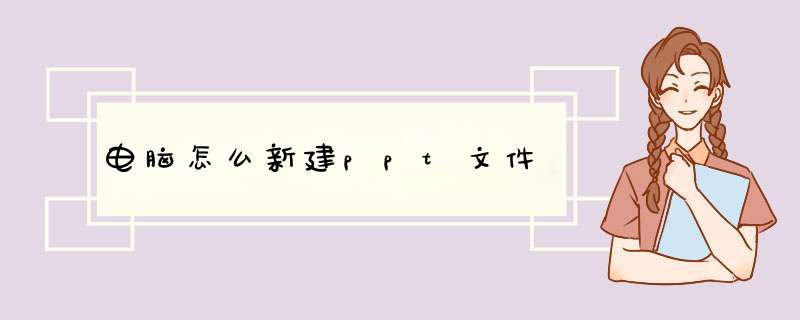
开启分步阅读模式
工具材料:
PPT
*** 作方法
01
新建
首先要新建一个PPT,如果没有直接移动到桌面上,可以直接【右击桌面】,然后选择【Microsoft PowerPointer97-2003演示文稿】,新建一张PPT。然后重命名下(选择文件,点击F2键,重命名),就取名为【演示文件】,PPT文件是以.ptt为后缀名的。
02
打开&添加
新建PPT之后,双击【演示文件】,打开。它默认自带一张PPT页面,把鼠标直接点击到左边的小窗口上,会出来2个图标,第一个图标表示【从当前页面开始放映】,第二个图标表示【在当前页面下方添加相同的页面】。直接点击第二个图标添加一张页面。注意插入的页面要选择【本机板式】,选择其他的模板需要现金购买。
03
新建页面
把鼠标放在左边的小窗口上,右击选择【新建幻灯片/新建幻灯片副本】,副本表示新建的页面是一模一样的,连文字、图片都复制。
04
删除页面
如果PPT已经书写完成,还有多余的页面,可以删除,删除的方式是直接右击要删除的页面,选择删除幻灯片即可。
05
更改幻灯片板式
如果觉得系统默认的幻灯片板式不符合要求,可以自行修改幻灯片的板式。右击幻灯片,选择【幻灯片板式】,在【母版板式】有很多的板式可供选择,一般选择空白的页面。
06
设计页面
在工具栏中的【插入】下方有很多的工具,进行页面的设计,比如点击【文本框】,可以插入文字;点击【图片】,可以插入我们自己所截图的图形;点击【形状】,可以画流程图;【艺术字】,可以对文字进行艺术处理,插入艺术字;【音频】,可以插入音乐等。
07
保存
点击左上角【WPS演示】,双击【另存为】,选择保存的位置即可。一般可以保存在桌面或者除了C盘以外的系统盘。
在电脑桌面点击“电脑”功能键。
2.
选择要建立文件夹的磁盘。
3.
点击鼠标右键,在d出框里点击“新建”功能键。
4.
点击“PPT演示文稿”功能键。
5.
输入PPT文件的文件名即可。
6.
在电脑桌面点击“电脑”功能键。 2、 选择要建立文件夹的磁盘 3、 点击鼠标右键,在d出框里点击“新建”功能键。 4 、点击“PPT演示文稿”功能键。 5、 输入PPT文件的文件名即可。
PPT中插入文件:
1、点击“插入—对象”,选择“由文件创建—浏览”,在电脑中选择所需文件并双击。
2、点击“显示为图标—更改图标”,选择文件显示的图标,并更改文件标题,点击“确定”,再次点击“确定”
3、此时文件已显示在幻灯片中,点击选中文件图标,点击“插入—动作—单击鼠标—对象动作”,选择“打开”,点击确定。
欢迎分享,转载请注明来源:内存溢出

 微信扫一扫
微信扫一扫
 支付宝扫一扫
支付宝扫一扫
评论列表(0条)